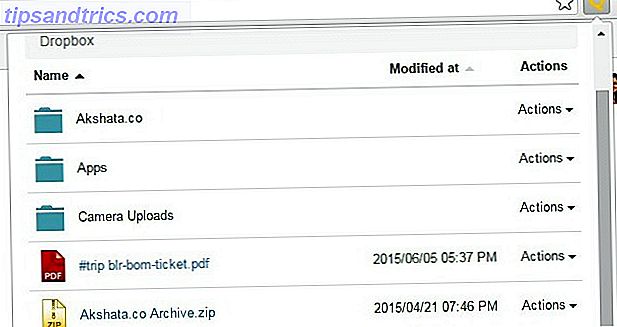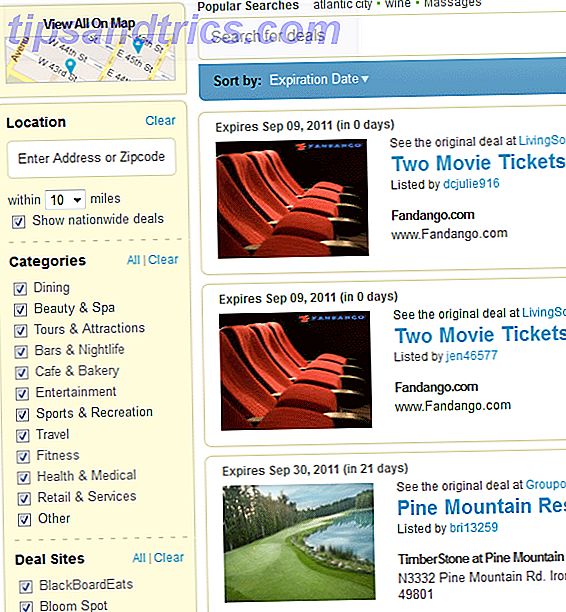Μέχρι τώρα, οι περισσότεροι χρήστες iPhone θεωρούν δεδομένο ότι τα περιεχόμενα του iPhone τους υποστηρίζονται ασύρματα στο iCloud τους. Τι είναι iCloud Is & Why It Changes Everything [Mac] Τι είναι το iCloud και γιατί αλλάζει τα πάντα [Mac] Ίσως η μεγαλύτερη ανακοίνωση που έκανε Η Apple στο πρόσφατο WWDC ήταν αυτή του iCloud, αλλά πολλοί άνθρωποι δεν είναι βέβαιοι ότι είναι σίγουροι τι είναι. Είναι μια υπηρεσία media streaming; Είναι ένα Dropbox ... Διαβάστε περισσότερα λογαριασμό και μπορούν να επαναφέρετε αυτό το περιεχόμενο αν χρειαστεί πίσω στο iPhone ή σε ένα αναβαθμισμένο iPhone μοντέλο (δείτε αυτό το άρθρο σχετικά με την αποκατάσταση από το iCloud Όταν iPhones πηγαίνουν λάθος - Αποκατάσταση από iCloud Backups [iOS] Όταν τα iPhones πηγαίνουν λάθος - Επαναφορά από iCloud Backups [iOS] Όπως και κάθε προϊόν της Apple, το iPhone λειτουργεί ακριβώς; λάθος, αλλά ευτυχώς εκεί ... Διαβάστε περισσότερα). Αλλά εξακολουθεί να είναι χρήσιμο να γνωρίζετε πώς μπορείτε να επαναφέρετε το iPhone από το iTunes.
Ιδανικά μπορείτε να δημιουργήσετε αντίγραφα ασφαλείας όλων των δεδομένων του iPhone σας στο λογαριασμό iCloud, συμπεριλαμβανομένων των δεδομένων των εφαρμογών και των εφαρμογών, των φωτογραφικών μηχανών Roll Camera, της αγορασμένης μουσικής και άλλων μέσων, μηνυμάτων, ταπετσαριών κ.ο.κ. Αλλά αν δεν έχετε ακόμα παρατηρήσει, ο δωρεάν λογαριασμός σας iCloud περιορίζεται σε 5GB χώρο για όλες τις συσκευές σας iOS. Αν αρχίσετε να εξαντλείτε χώρο, θα χρειαστεί είτε να απενεργοποιήσετε ορισμένα δεδομένα που συγχρονίζονται στο λογαριασμό σας iCloud είτε θα χρειαστεί να αγοράσετε περισσότερο χώρο. Πολύ ειλικρινά, δεν νομίζω ότι περισσότερο χώρο στο iCloud αξίζει την πρόσθετη αμοιβή.
Προσπαθώ να κρατήσω τα δεδομένα μου επίσης στη διάθεσή τους μέσω του iTunes στον υπολογιστή μου ώστε να μπορέσει να αποκατασταθεί από εκεί, αν χρειαστεί. Εδώ είναι τι πρέπει να ξέρετε για να το κάνετε αυτό.
Ενημερώστε τις τελευταίες εκδόσεις iOS και iTunes
Εφόσον πρόκειται να κάνετε ένα αντίγραφο ασφαλείας στον υπολογιστή σας, βεβαιωθείτε ότι όλες οι συσκευές σας ενημερώνονται στις τελευταίες εκδόσεις του λογισμικού. Αυτό θα πρέπει να ανακουφίσει τυχόν προβλήματα όταν πρόκειται για συγχρονισμό δεδομένων μεταξύ των συσκευών σας και για την αποκατάσταση περιεχομένου στη συσκευή σας, αν χρειαστεί ποτέ. Στο iPhone σας, επιλέξτε Ρυθμίσεις> Γενικά> Ενημέρωση λογισμικού για να δείτε εάν πρέπει να ενημερώσετε το τελευταίο iOS. Και στον υπολογιστή σας, επιλέξτε το iTunes> Check for Updates στη γραμμή μενού.
Σημείωση: Το iTunes δεν υποστηρίζει την επαναφορά αντιγράφων ασφαλείας από μια νέα έκδοση του iOS σε μια συσκευή που χρησιμοποιεί παλιότερη προηγούμενη έκδοση του iOS, οπότε ενημερώστε τα πάντα.
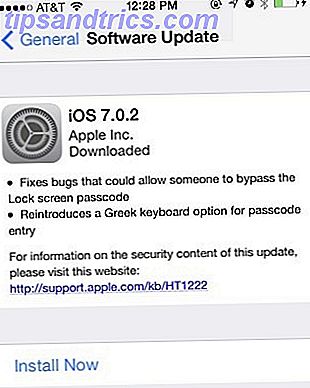
Πώς Back Up στο iCloud
Η δημιουργία αντιγράφων ασφαλείας των δεδομένων του iPhone σας στο iTunes είναι μια αρκετά απλή διαδικασία. Όταν συνδέετε το iPhone σε μια πρίζα, θα πρέπει αυτόματα να συγχρονίζεται αυτόματα με το iTunes στον υπολογιστή σας εάν και οι δύο συσκευές μοιράζονται το ίδιο δίκτυο Wi-Fi. Αυτό θα κρατήσει όλα τα δεδομένα του iPhone σε συγχρονισμό μεταξύ των δύο συσκευών. Εάν αυτό το αντίγραφο ασφαλείας δεν συνέβη ή θέλετε να το ελέγξετε, ανοίξτε την εφαρμογή Ρυθμίσεις στο iPhone σας και επιλέξτε Γενικά> iCloud και, στη συνέχεια, επιλέξτε iCloud Backup.
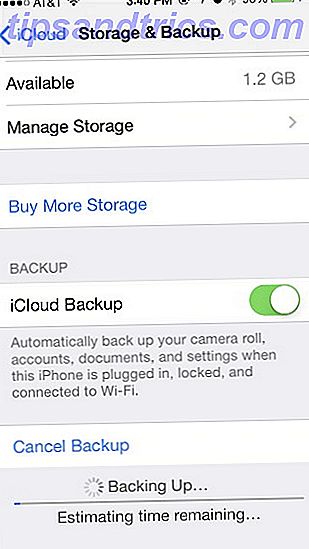
Πώς να δημιουργήσετε αντίγραφα ασφαλείας στο iTunes
Μπορείτε να ελέγξετε την τελευταία φορά που δημιουργήσατε αντίγραφο ασφαλείας του iPhone σας στον υπολογιστή σας μέσω του iTunes κάνοντας κλικ στο iTunes> Προτιμήσεις> Συσκευές .
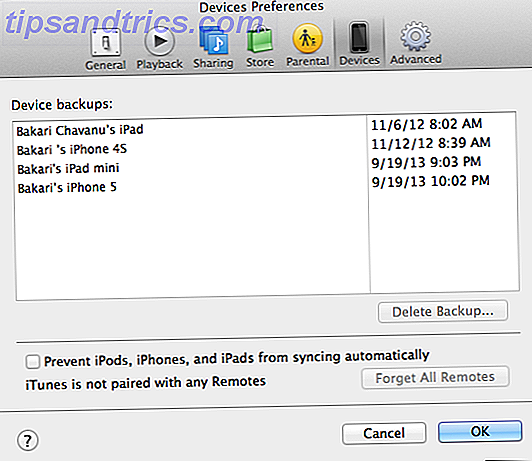
Για να δημιουργήσετε αντίγραφο ασφαλείας του iPhone σας στον υπολογιστή σας, συνδέστε το iPhone σας στον υπολογιστή σας μέσω καλωδίου USB. Όταν ανοίγετε το iTunes 11 Γνωρίστε το iTunes 11.1: Από τους ραδιοφωνικούς σταθμούς στο Genius Shuffle Γνωρίστε το iTunes 11.1: Από τους ραδιοφωνικούς σταθμούς στο Genius Shuffle Παράλληλα με την κυκλοφορία του iOS 7, η Apple έχει επίσης ενημερώσει το iTunes με πολλά νέα χαρακτηριστικά όπως το iTunes Radio, Genius Shuffle, Σταθμοί Podcast και μερικές αλλαγές στη διαχείριση συσκευών iOS. Διαβάστε περισσότερα στην προβολή Βιβλιοθήκη, το iPhone σας θα πρέπει να παρατίθεται κάτω από το κουμπί Devices ( Συσκευές ) κοντά στην επάνω δεξιά γωνία του μενού. Εάν η συσκευή δεν περιλαμβάνεται στη λίστα, δοκιμάστε να κάνετε επανεκκίνηση του iTunes.
Μπορείτε επίσης να επικοινωνήσετε με το iPhone σας και να δημιουργήσετε αντίγραφα ασφαλείας ή συγχρονισμό μέσω Wi-Fi, αλλά θα χρειαστεί να συνδέσετε τη συσκευή σας μέσω καλωδίου USB για να το κάνετε αυτό πρώτα. Για να ενεργοποιήσετε το συγχρονισμό Wi-Fi και το αντίγραφο ασφαλείας, επιλέξτε Συγχρονισμός με αυτό το iPhone μέσω Wi-Fi στην περιοχή Επιλογές της καρτέλας Σύνοψη . Όταν το iTunes ανιχνεύσει το τηλέφωνό σας στο μέλλον, θα εμφανιστεί εδώ και θα έχετε πρόσβαση στις ίδιες λειτουργίες σαν να χρησιμοποιούσατε μια ενσύρματη σύνδεση.
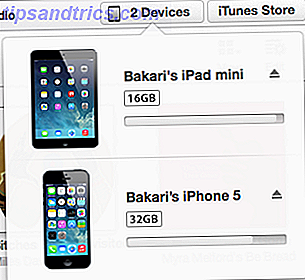
Στην ενότητα " Σύνοψη " θα δείτε πληροφορίες σχετικά με το iPhone σας και τα κουμπιά για την δημιουργία αντιγράφων ασφαλείας. Συνήθως, τα αντίγραφα ασφαλείας θα γίνουν στο iCloud, αλλά εάν θέλετε να δημιουργήσετε αντίγραφα ασφαλείας στον υπολογιστή σας, επιλέξτε "Αυτός ο υπολογιστής" κάτω από τον οποίο δηλώνει τα αντίγραφα ασφαλείας. Σημειώστε επίσης ότι μπορείτε να ενεργοποιήσετε ένα κρυπτογραφημένο αντίγραφο ασφαλείας iPhone. Αυτό συνιστάται ιδιαίτερα αν δημιουργείτε αντίγραφα ασφαλείας στο φορητό υπολογιστή σας ή σε έναν κοινόχρηστο υπολογιστή Mac.
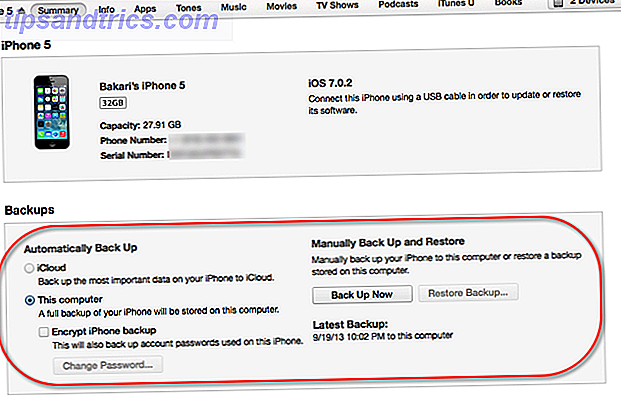
Σημείωση: Η επιλογή "Αυτόματη δημιουργία αντιγράφων ασφαλείας" στον "Αυτό τον υπολογιστή" θα απενεργοποιήσει τα αυτόματα αντίγραφα ασφαλείας iCloud και θα ευνοούσε τον τοπικό υπολογιστή σας.
Στη συνέχεια, κάντε κλικ στο κουμπί Δημιουργία αντιγράφου ασφαλείας και αφήστε το να κάνει κάτι. Αυτό το αντίγραφο ασφαλείας θα αποθηκεύσει όλα τα δεδομένα του iPhone σας, συμπεριλαμβανομένων των φωτογραφιών του Roll Camera, των φωνητικών μηνυμάτων, των wallpapers, των πληροφοριών κωδικού πρόσβασης που είναι αποθηκευμένα στο keychain του iPhone σας, των ρυθμίσεων εφαρμογής, των σημειώσεων, των συσκευών Bluetooth και των αγορών τρίτων κατασκευαστών στο σκληρό δίσκο του υπολογιστή σας. Βεβαιωθείτε ότι έχετε κρατήσει όλα τα σημαντικά στοιχεία iPhone σας (πληροφορίες επικοινωνίας, μηνύματα ηλεκτρονικού ταχυδρομείου, ημερομηνίες ημερολογίου κ.ο.κ.) συγχρονισμένα με το λογαριασμό iCloud σας. Αυτό το εγχειρίδιο δημιουργίας αντιγράφων ασφαλείας δεν δημιουργεί αντίγραφα ασφαλείας των μηνυμάτων αλληλογραφίας Ανατρέξτε στη σελίδα υποστήριξης της Apple για μια λίστα με όλες τις πληροφορίες που είναι και δεν δημιουργούνται αντίγραφα ασφαλείας.
Για καλό μέτρο, θα πρέπει επίσης να μεταφέρετε με μη αυτόματο τρόπο περιεχόμενο που κατεβάσατε από το iTunes Store στο iPhone σας, μόνο και μόνο αν δεν μεταφέρθηκε αυτόματα στον υπολογιστή σας. Για να το κάνετε αυτό, επιλέξτε Προβολή> Εμφάνιση πλευρικής γραμμής και, στη συνέχεια, κάντε δεξί κλικ (ή κάντε κλικ στο εικονίδιο ελέγχου) της συσκευής στο στοιχείο Συσκευές και επιλέξτε Μεταφορά αγορών .
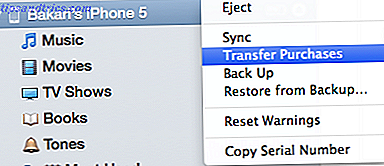
Αποκατάσταση του iPhone από το iTunes Backup
Για να επαναφέρετε δεδομένα στο USB του iPhone σας, συνδέστε τη συσκευή σας στον υπολογιστή σας. Ανοίξτε το iTunes και επιλέξτε τη γραμμή μενού, Προβολή> Εμφάνιση πλευρικής εργαλειοθήκης ή επιλέξτε την από το στοιχείο Συσκευές στο μενού Βιβλιοθήκη . Εάν εκτελείτε το iTunes 10.7 ή παλιότερο, κάντε δεξιό κλικ (ή κλικ με κλικ) στη συσκευή στην πλαϊνή γραμμή και επιλέξτε Επαναφορά από το αντίγραφο ασφαλείας .
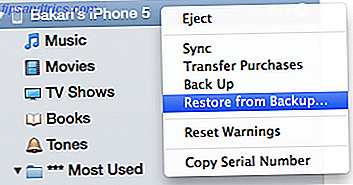
Εάν το iPhone σας διαθέτει iOS 7, θα χρειαστεί να απενεργοποιήσετε τη λειτουργία Find my iPhone. Ανοίξτε τις Ρυθμίσεις> iCloud> Βρείτε το iPhone μου . Για να το απενεργοποιήσετε, θα χρειαστείτε το αναγνωριστικό της Apple σας.
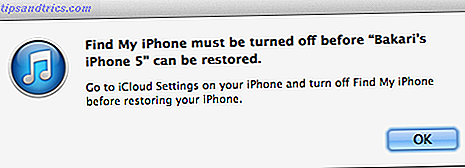
Αν για κάποιο λόγο χρειάζεται απλώς να επαναφέρετε τις επαφές σας, τα ημερολόγιά σας, τις σημειώσεις σας και ούτω καθεξής, αλλά όχι ολόκληρο το σύστημα, κάντε κλικ στο κουμπί Επαναφορά αντιγράφων ασφαλείας ... στην περιοχή Δημιουργία αντιγράφων ασφαλείας . Συνήθως αυτά τα δεδομένα αποθηκεύονται στον λογαριασμό iCloud σας.
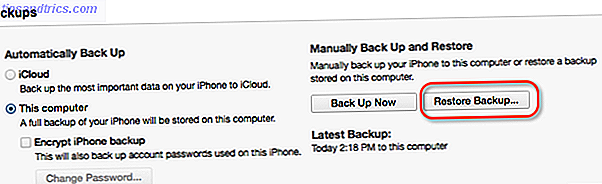
Μείνετε στηριζόμενοι
Το iPhone είναι μια ισχυρή συσκευή για την αποθήκευση κάποιων από τις πιο σημαντικές πληροφορίες σας, έτσι ώστε να διασφαλίζετε ότι τα δεδομένα σας υποστηρίζουν σε τακτική βάση είναι εξαιρετικά σημαντική. Η μη αυτόματη δημιουργία αντιγράφων ασφαλείας της συσκευής σας παρέχει πρόσθετη ασφάλεια όταν πρέπει να αντιμετωπίσετε τα προβλήματα με τη συσκευή σας, αποκαθιστώντας την από το πιο πρόσφατο αντίγραφο ασφαλείας.
Ενημερώστε μας για τις εμπειρίες σας με την δημιουργία αντιγράφων ασφαλείας και την επαναφορά του iPhone σας. Υπάρχει κάτι για τη διαδικασία που βρίσκετε δυσκίνητη; Ενημέρωσέ μας.